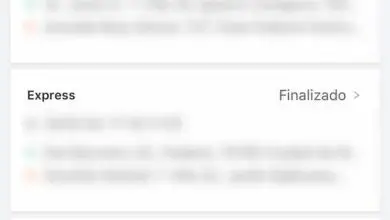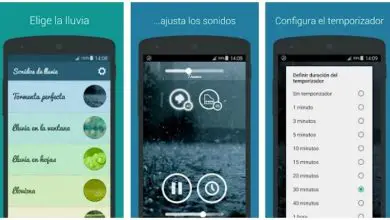Come convertire un’immagine scansionata in un documento Word senza programmi online

Microsoft Word
Il fatto che non siano state apportate grandi modifiche nel suo ultimo aggiornamento indica che Word è un elaboratore di testi davvero utile in ogni situazione. La sua versatilità e l’ampio arsenale di strumenti lo collocano sicuramente come uno dei programmi Microsoft Office più utilizzati .
L’uso di Word non si ferma solo alla scrittura e al posizionamento delle immagini. Ad oggi, ci sono più strumenti per convertire file PDF da Word, oltre a convertire documenti PDF in Word.
Immagine in parola
Fortunatamente, c’è sempre un gruppo di persone intraprendenti che seguono il loro istinto e cercano di sviluppare nuovi strumenti che possano rendere questo lavoro più sopportabile.
Attraverso questo articolo, oltre alla scansione e alla modifica di un documento utilizzando Word, potrai esplorare le alternative esistenti per poter convertire un file o un’immagine scansionata in un documento Word senza dover eseguire un processo di download di alcuni file.

La prima cosa da tenere a mente e la più consigliata è che l’immagine scansionata sia in formato PDF, per poterla convertire in un file Word. Tuttavia, ci sono opzioni che possono funzionare altrettanto bene con immagini JPG, PNG, tra le altre.
Conversione di immagini
Esistono poche alternative per convertire un’immagine scansionata in un documento Word senza la necessità di programmi o piattaforme online. Tuttavia, qui troverai uno dei pochi modi che possono esistere. È facile, diretto e senza dubbio uno dei migliori.
Se il file che stai cercando di convertire in un documento Word è in formato PDF (come consigliato sopra), il passaggio da seguire è molto semplice:
- Fare clic destro sul file.
- Individua l’opzione Apri con…
- Seleziona Microsoft Word
- Eseguendo questi passaggi, sul tuo schermo apparirà una finestra che ti avverte che stai per convertire un file PDF in un file Word, operazione che potrebbe richiedere tempo a seconda del peso del file.
- In pochi minuti, il documento di Word si aprirà.

Altre opzioni
Online2pdf
Una delle opzioni che ti libera dal download di programmi sono le piattaforme online. Online2pdf è un’ottima opzione che ti permette anche di convertire i file PowerPoint in PDF.
Anche convertire più file in uno. Il peso massimo consentito è compreso tra 100 e 150 MB. Per procedere su questa pagina, seguire questi passaggi:
- Apri il tuo file explorer e seleziona le immagini che vuoi convertire nel portale web. Oppure puoi fare clic su Seleziona file e, una volta aperta la finestra di Esplora file, selezionarli.
- Fai clic sull’opzione Converti e attendi che la pagina analizzi l’immagine o le immagini che hai inserito.
- Al termine dell’analisi, il download del tuo file dovrebbe essere automatico. Tutto quello che devi fare è aprirlo per vedere con quanta precisione il testo è stato trasferito in formato Word.
OCR online gratuito
Un’altra buona alternativa che puoi trovare sul web per convertire le tue immagini scansionate in un documento Word. Su questa piattaforma, devi seguire alcuni semplici passaggi:
- Entra nel loro sito web: www.newocr.com.
- Fare clic sull’opzione Seleziona file.
- Una volta aperto Esplora file, individua e seleziona il file che stai per convertire in un documento di Word.
- Avendo già selezionato il file da convertire, fare clic sulla scheda Carica + OCR.
- La piattaforma inizierà ad analizzare il testo leggibile nel file scansionato per tradurlo in un documento Word.
- Al termine dell’analisi, fare clic sull’opzione Download. Verrà visualizzato un menu in cui sceglierete: Microsoft Word (DOC).
- Inizierà il download del file, non resta che aprirlo per verificare che tutto sia a posto, poiché probabilmente presenta degli errori.
Impara in modo molto semplice e pratico a convertire il tuo file PowerPoint in un documento Word qui ed evita subito futuri problemi di conversione e compatibilità del programma.